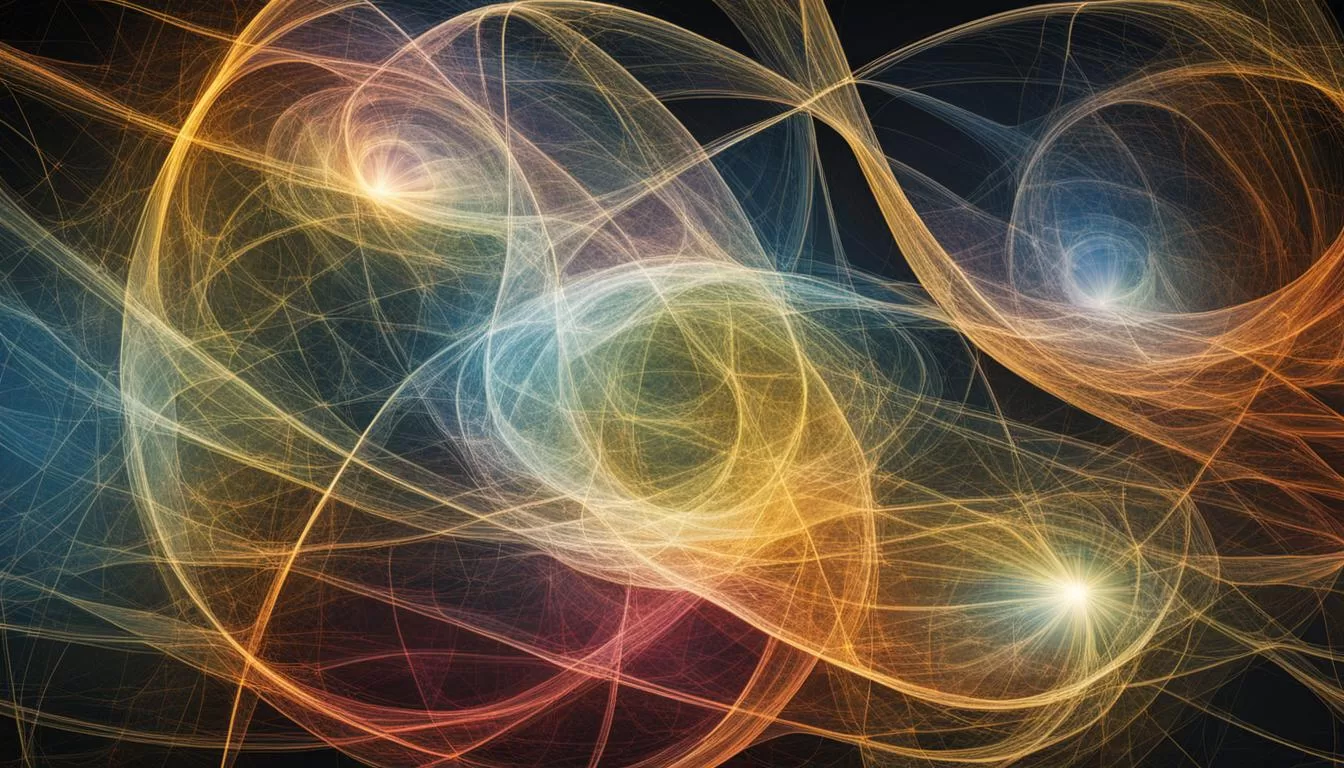O Git e o controle de versão são ferramentas essenciais para desenvolvedores de todas as áreas. Neste guia, vamos explorar o que é o Git, como instalar e configurá-lo, além de aprender sobre os conceitos básicos do controle de versão. Também discutiremos o GitHub e o Bitbucket, duas plataformas populares para hospedagem de repositórios. Por fim, veremos como utilizar essas ferramentas para controlar o código-fonte e trabalhar de forma colaborativa.
Principais recursos do Git:
- Rastreamento das alterações feitas em arquivos
- Possibilidade de reverter para versões anteriores
- Criação de cópias de arquivos (branches)
- Mesclagem de alterações de branches
Benefícios do uso do Git:
- Controle completo sobre o histórico e as alterações de um projeto
- Facilidade de colaboração em equipe
- Possibilidade de desenvolver e testar recursos separadamente
- Rastreamento de quem fez quais alterações
| Git | Controle de Versão | Rastrear Alterações | Máquina do Tempo | Cópia do Arquivo |
|---|---|---|---|---|
| Uma ferramenta essencial para desenvolvedores. | Permite controlar e gerenciar o histórico e as versões de um projeto. | Rastreia todas as modificações feitas nos arquivos, facilitando o acompanhamento do processo de desenvolvimento. | Possibilita reverter para versões anteriores de um arquivo, como se estivéssemos utilizando uma máquina do tempo. | Cria cópias de arquivos (branches) que podem ser usadas para desenvolver recursos separadamente e mesclá-los à versão principal do projeto. |
Como instalar e configurar o Git
O Git é uma ferramenta poderosa para controle de versão de projetos. Para começar a utilizá-lo, você precisa instalar e configurar o Git em seu computador. Nesta seção, vamos mostrar o passo a passo de como fazer isso.
Instalação do Git
Para instalar o Git, acesse o site oficial do Git em https://git-scm.com/. Lá você encontrará os links para download do Git para diferentes sistemas operacionais, como Windows, macOS e Linux. Clique no link correspondente ao seu sistema operacional e siga as instruções de instalação.
Configuração do Git
Após a instalação, é necessário configurar o Git com suas informações pessoais. Abra o terminal ou prompt de comando e execute os seguintes comandos:
- Configure seu nome de usuário:
git config --global user.name "Seu Nome" - Configure seu endereço de e-mail:
git config --global user.email "seuemail@example.com"
Essas configurações são importantes pois o Git utilizará essas informações para identificar as alterações feitas nos arquivos. Além disso, é recomendado configurar um editor de texto padrão para utilizar com o Git. Por exemplo, se você utiliza o Visual Studio Code, execute o seguinte comando:
git config --global core.editor "code --wait"
Agora que o Git está instalado e configurado, você está pronto para começar a utilizar essa poderosa ferramenta de controle de versão. Continue lendo para aprender mais sobre os conceitos básicos do Git e como utilizá-lo em seu projeto.
| Comando | Descrição |
|---|---|
git config --global user.name "Seu Nome" | Configura o nome de usuário para identificar as alterações feitas nos arquivos. |
git config --global user.email "seuemail@example.com" | Configura o endereço de e-mail para identificar as alterações feitas nos arquivos. |
git config --global core.editor "code --wait" | Configura o editor de texto padrão para utilizar com o Git. |
Como criar e inicializar um projeto no Git
Após instalar e configurar o Git, você está pronto para criar e inicializar um projeto. O primeiro passo é criar um repositório que irá armazenar todos os arquivos do seu projeto. Você pode criar um repositório usando comandos no terminal ou utilizando o Visual Studio Code, um editor de código popular.
Para criar um repositório usando comandos de terminal, você precisa navegar até a pasta onde deseja armazenar os arquivos do seu projeto e, em seguida, executar o comando “git init”. Isso fará com que o Git comece a monitorar todas as alterações feitas nos arquivos dessa pasta.
Se você preferir utilizar o Visual Studio Code, basta abrir o editor e selecionar a opção “Inicializar repositório” na barra lateral. Isso criará um novo repositório na pasta do seu projeto.
Uma vez que o repositório tenha sido criado, você pode começar a adicionar arquivos ao Git e fazer alterações nos mesmos. Lembre-se de sempre confirmar suas alterações usando o comando “git commit” para que elas sejam registradas no histórico do seu projeto.
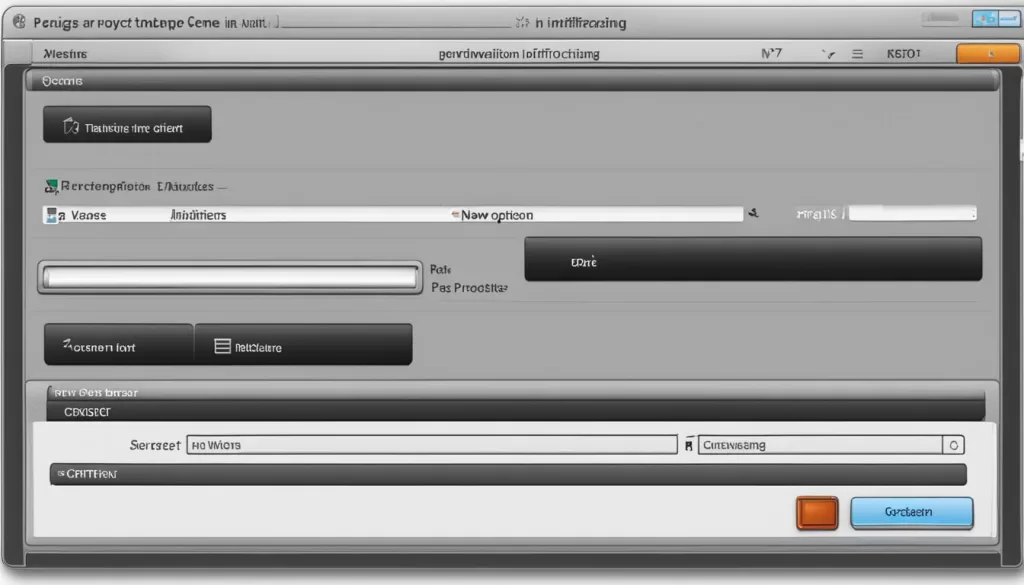
Agora que você sabe como criar e inicializar um projeto no Git, está pronto para começar a versionar seu código e aproveitar todos os benefícios que o controle de versão oferece. Na próxima seção, vamos explorar o que é o GitHub e como utilizá-lo para hospedar seus repositórios e colaborar com outros desenvolvedores.
O que é o GitHub?
O GitHub é uma plataforma de hospedagem online para repositórios do Git. Com milhões de desenvolvedores em todo o mundo, o GitHub se tornou uma referência quando se trata de colaboração e armazenamento de projetos. Nele, os desenvolvedores podem compartilhar seus códigos-fonte e colaborar com outros profissionais em um ambiente centralizado e seguro.
Uma das vantagens do GitHub é a sua interface amigável e intuitiva, que facilita a gestão e o controle de versão dos projetos. Além disso, o GitHub fornece recursos avançados de colaboração, como a possibilidade de revisar e mesclar alterações feitas por outros desenvolvedores. Isso torna o trabalho em equipe mais eficiente e ajuda a garantir a qualidade do código desenvolvido.
Outro destaque do GitHub é a sua comunidade ativa e engajada. Nele, você pode descobrir projetos interessantes, contribuir com melhorias e até mesmo encontrar oportunidades de emprego na área de desenvolvimento de software. O GitHub oferece uma série de recursos sociais, como a possibilidade de seguir outros desenvolvedores, receber notificações sobre atividades em seus projetos favoritos e participar de discussões em fóruns específicos.
No geral, o GitHub é uma ferramenta essencial para qualquer desenvolvedor que busca colaboração, compartilhamento de conhecimento e controle de versão eficiente. Com ele, é possível elevar a qualidade dos projetos desenvolvidos e se conectar com uma comunidade ativa de profissionais da área.
Como enviar um repositório para o GitHub
Após criar um repositório localmente, é possível enviar o mesmo para o GitHub. Para isso, é necessário adicionar os arquivos do projeto ao Git utilizando o comando “git add” e, em seguida, confirmar as alterações com o comando “git commit”. Com as alterações confirmadas, é possível enviar o repositório para o GitHub utilizando o comando “git push”. Dessa forma, o repositório local será sincronizado com o repositório remoto no GitHub, permitindo a colaboração e o compartilhamento do código-fonte.
Para enviar o repositório para o GitHub, siga os passos abaixo:
- Abra o terminal e navegue até a pasta do seu projeto;
- Utilize o comando “git add .” para adicionar todos os arquivos do projeto ao Git;
- Confirme as alterações utilizando o comando “git commit -m ‘mensagem de commit'” (substitua ‘mensagem de commit’ pela descrição das alterações realizadas);
- Execute o comando “git push origin master” para enviar o repositório para o GitHub;
- Insira suas credenciais do GitHub quando solicitado.
Após executar esses passos, o repositório local estará disponível no GitHub. Agora, outras pessoas poderão colaborar com o projeto, visualizar o código-fonte e fazer alterações. É importante ressaltar que o comando “git push” sincroniza apenas a branch principal (no caso, a “master”). Caso esteja trabalhando com outras branches, é necessário fazer o push delas separadamente.

Resumo
Enviar um repositório para o GitHub é uma etapa fundamental para começar a colaborar em projetos de desenvolvimento. Utilizando os comandos “git add”, “git commit” e “git push”, é possível adicionar, confirmar e enviar as alterações para o repositório remoto no GitHub. Dessa forma, o código-fonte fica disponível para outros desenvolvedores, facilitando a colaboração e o compartilhamento de conhecimento.
O que é o Bitbucket?
O Bitbucket é uma plataforma popular para hospedagem de repositórios Git, oferecendo recursos avançados para desenvolvedores. Uma das principais vantagens do Bitbucket é a possibilidade de criar repositórios privados gratuitamente. Isso permite que os desenvolvedores protejam o código-fonte de projetos sensíveis e controlem o acesso de forma mais restrita. Além disso, o Bitbucket oferece integração contínua, que automatiza processos como a construção, teste e implantação de um projeto. Com o uso de pipelines, é possível definir fluxos de trabalho personalizados para automatizar tarefas repetitivas e garantir a qualidade do código.
Outro destaque do Bitbucket é o controle de acesso avançado, que permite que os administradores definam permissões granulares para cada usuário ou grupo. Isso garante que apenas pessoas autorizadas tenham acesso aos repositórios e suas funcionalidades. Além disso, o Bitbucket oferece recursos para revisão de código, facilitando o processo de colaboração e garantindo a qualidade do código resultante.
Comparação entre Bitbucket e GitHub
| Característica | Bitbucket | GitHub |
|---|---|---|
| Repositórios privados gratuitos | Sim | Disponível apenas para planos pagos |
| Integração contínua | Sim | Integração com outras ferramentas como o GitHub Actions |
| Controle de acesso avançado | Sim | Restrito a planos pagos |
Em suma, o Bitbucket é uma plataforma completa para hospedagem de repositórios Git, oferecendo recursos avançados para controle de acesso, integração contínua e revisão de código. Com sua opção de repositórios privados gratuitos, o Bitbucket se destaca como uma escolha atrativa para desenvolvedores que necessitam de maior segurança e controle sobre seus projetos.
Comandos básicos do Git
O Git é uma ferramenta poderosa para controle de versão de projetos e oferece diversos comandos que facilitam o gerenciamento e a colaboração. Nesta seção, vamos conhecer alguns dos comandos básicos do Git que são fundamentais para trabalhar com o controle de versão do seu projeto.
Inicialização do repositório
Para começar a utilizar o Git, é necessário inicializar um repositório. Isso pode ser feito com o comando “git init”, que cria um novo repositório vazio. Ao executar esse comando na pasta do seu projeto, o Git irá começar a monitorar as alterações nos arquivos desse diretório.
Adicionar e confirmar alterações
Após fazer alterações nos arquivos do seu projeto, é necessário adicionar essas alterações ao Git para que elas sejam registradas. Você pode utilizar o comando “git add” seguido do nome do arquivo ou do caractere curinga “*” para adicionar todas as alterações feitas na pasta.
Depois de adicionar as alterações, é preciso confirmá-las com o comando “git commit -m”, seguido de uma mensagem que descreva as alterações feitas. Essa mensagem é importante para registrar o histórico do projeto e facilitar a compreensão das mudanças feitas em cada commit.
Histórico e branches
O Git também oferece comandos para visualizar o histórico de commits do projeto. O comando “git log” exibe uma lista de todos os commits feitos, mostrando informações como o autor, a data e a mensagem de cada commit.
Além disso, o Git permite criar branches, que são ramificações do seu projeto. Isso é útil para trabalhar em paralelo em diferentes funcionalidades ou experimentar novas ideias sem afetar o código principal. O comando “git branch” lista as branches existentes e o comando “git checkout” permite alternar entre as branches.
Ao dominar esses comandos básicos do Git, você estará apto a utilizar essa ferramenta de controle de versão de forma eficiente e aproveitar todos os seus recursos para o desenvolvimento colaborativo de projetos.
Conclusão
Ao final deste guia, podemos concluir que o Git e o controle de versão são ferramentas essenciais para desenvolvedores que desejam controlar a evolução de seus projetos de forma eficiente. O Git permite rastrear as alterações feitas nos arquivos ao longo do tempo, oferecendo controle completo sobre o histórico e as alterações realizadas. Com o GitHub e o Bitbucket, plataformas de hospedagem de repositórios, é possível colaborar com outros desenvolvedores, compartilhar projetos e facilitar o trabalho em equipe.
A utilização do Git e do controle de versão traz diversos benefícios, como a capacidade de reverter para versões anteriores de um arquivo, facilitando a correção de erros e a recuperação de informações perdidas. Além disso, o controle de versão permite acompanhar o progresso do projeto, visualizando suas etapas e personalizando os fluxos de trabalho de acordo com as necessidades da equipe.
Com todo o conhecimento adquirido ao longo deste guia, você está preparado para se tornar um especialista em Git e aproveitar ao máximo as vantagens do controle de versão. Lembre-se de utilizar o Git de forma consistente e manter uma boa organização dos arquivos do projeto. Com o Git, o GitHub e o Bitbucket, você estará no caminho certo para um desenvolvimento colaborativo de qualidade, garantindo a segurança e o sucesso de seus projetos.
FAQ
O que é o Git e o controle de versão?
O Git e o controle de versão são ferramentas essenciais para desenvolvedores de todas as áreas. O Git é um sistema que permite rastrear as alterações feitas em arquivos ao longo do tempo, enquanto o controle de versão é o processo de gerenciar e controlar as mudanças feitas em um projeto.
Como instalar e configurar o Git?
Para instalar o Git, você pode baixar o software diretamente do site oficial. Depois de instalado, é necessário configurar o Git com seu nome de usuário e endereço de e-mail. Essas configurações podem ser feitas por meio de comandos no terminal.
Como criar e inicializar um projeto no Git?
Para criar um projeto no Git, você precisa criar um repositório que irá armazenar os arquivos do projeto. Isso pode ser feito por meio de comandos no terminal ou utilizando o Visual Studio Code. Uma vez criado o repositório, é necessário inicializá-lo com o comando “git init”. Isso fará com que o Git comece a monitorar as alterações nos arquivos do projeto.
O que é o GitHub?
O GitHub é uma plataforma de hospedagem online para repositórios do Git. Ele permite que desenvolvedores armazenem seus projetos em um local centralizado e compartilhem com outros colaboradores. O GitHub também oferece recursos avançados de colaboração, como revisões e mesclagens de código.
Como enviar um repositório para o GitHub?
Para enviar um repositório para o GitHub, você precisa adicionar os arquivos do projeto ao Git com o comando “git add” e confirmar as alterações com o comando “git commit”. Depois disso, é possível enviar o repositório para o GitHub usando o comando “git push”. Isso sincronizará o repositório local com o repositório remoto no GitHub.
O que é o Bitbucket?
O Bitbucket é outra plataforma popular para hospedagem de repositórios Git. Assim como o GitHub, ele permite que desenvolvedores armazenem seus projetos e colaborem com outras pessoas. O Bitbucket possui recursos adicionais, como a criação de repositórios privados gratuitamente e integração contínua.
Quais são os comandos básicos do Git?
Alguns comandos básicos do Git incluem a inicialização de um repositório com “git init”, a adição e confirmação de alterações com “git add” e “git commit”, a visualização do histórico de commits com “git log” e a criação de branches com “git branch”.
Como utilizar o Git e o controle de versão de forma eficiente?
Para utilizar o Git e o controle de versão de forma eficiente, é importante conhecer os comandos básicos do Git, bem como as principais funcionalidades do controle de versão. Além disso, utilizar plataformas como o GitHub ou o Bitbucket pode facilitar a colaboração e o gerenciamento do código-fonte.